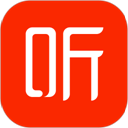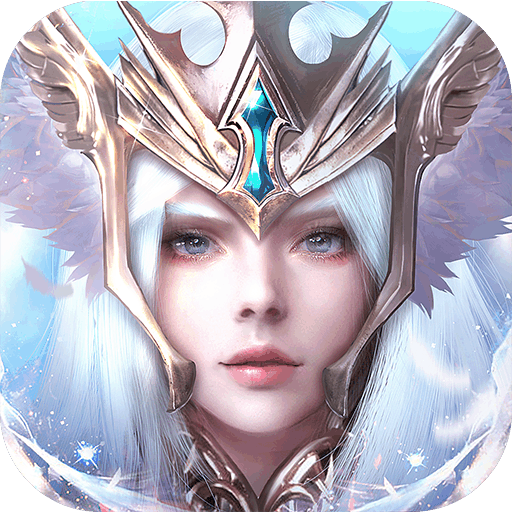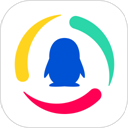很多人抱怨说自己制作的PPT文件没有吸引力,不够高大上,别急,掌握技巧就容易多了。下面小编就教大家几个美化技巧,让PPT文件立马变得高大上。
笔刷效果
我们在PPT中插入的图片通常都是规则图形,要么长方形,要么圆形,用多了就会显得单调,这时候用笔刷填充图片,效果就很好。

填充很简单,直接选中素材,填充为图片就可以了。

三维立体字
比如,我们将“2018,践行计划,实现目标”这几个字进行一个三维旋转,就可以将文字融入到具体的图片中,就像将字写在马路上一样。

选中文本框,右键设置形状格式,在文本效果选项下找到透视宽松,然后设置好透视角度的大小还有Y坐标轴的大小。

文字拆分效果
比如,将上半部分和下半部分进行拆开,上半部分填充阳光,下半部分填充雨天,这样我们可以更好的体现文字的主题。

先打上文字,然后插入形状,先选中文本框,再同时选中形状,最后点击合并形状下的“减除”,就可以得到上半部分。

渐隐字效果
比如,我们可以看到下图中“智能停车系统”6个字使用的就是渐隐字效果。

将“智能停车系统”拆成单字,然后选中文本,使用文本的渐变填充,将渐变光圈的一端设置为100%透明度,可以形成渐变的效果。

这些技巧可都是干货哦,绝对能让PPT文件变得高大上,赶快收下吧!最后同样希望大家多关注PC9软件园,这里每天会定时更新软件应用信息和各类热门资讯。